Heim > Nachricht > So verbinden Sie den ASUS ROG -Verbündeten mit einem Fernseh- oder Spiele -Monitor
So verbinden Sie den ASUS ROG -Verbündeten mit einem Fernseh- oder Spiele -Monitor

Der ROG Ally, eine überzeugende Dampfdeck -Alternative, explodierte 2023 auf die Szene. Sein Windows -Betriebssystem gewährt den Zugriff auf eine breitere Spielbibliothek. Das 2024 ROG Ally X Upgrade bietet dank einer besseren Kühlung verbesserte Interna und verbesserte Ergonomie.
Während seine Portabilität eine wichtige Funktion ist, ist es eine willkommene Option, Spiele auf einem größeren Bildschirm zu genießen. Beide ROG Ally-Modelle bieten eine externe Anzeigekonnektivität für das Spielen von großem Bildschirm.
Verbinden Sie Ihren ROG -Verbündeten mit einem Adapter mit einem Fernseher oder Monitor
Das Verbinden Ihres ROG -Verbündeten mit einem Fernseher oder Monitor ist mit einem Adapter unkompliziert. Es gibt verschiedene Optionen, von kompakten Donglieren bis hin zu direkten Kabeln, einschließlich des offiziellen Rog Gaming Charger Dock.
Was du brauchst

Asus Rog 65W Ladegerät Dock
Asus vereinfacht den Prozess mit dem ROG Gaming Ladegerät. Diese kompakte Lösung lädt Ihr Gerät auch auf. Schließen Sie einfach ein USB-C- und HDMI-Kabel an-es enthält sogar einen USB-A-Anschluss für die Tastatur/Maus-Konnektivität.
Alternativ stellt sich ein USB-C-C-C-C-C-C-C-Adapter von Drittanbietern direkt mit dem USB-C-Anschluss des ROG Ally verbunden. Schließen Sie ein HDMI -Kabel an den Adapter und Ihren Fernseher oder Monitor an. Ein USB-C-zu-HDMI-Kabel bietet eine Einzelkabelllösung.
Einige Adapter enthalten einen Pass-Through-USB-C-Anschluss für das Laden. In diesem Fall benötigen Sie ein zusätzliches USB-C-Kabel- und Leistungsadapter.
Schritt-für-Schritt-Anweisungen
- Stecken Sie einen USB-C an den HDMI-Adapter (oder ein Kabel) in den Top-USB-C-Anschluss des ROG Ally. Schließen Sie für das ROG Gaming-Ladegerät ein USB-C-Kabel zwischen dem Verbündeten und dem USB-C-Anschluss des Dock an.
- Schließen Sie ein HDMI -Kabel an den Adapter (oder Dock) und den HDMI -Anschluss Ihres Fernseher/Monitors an. Schließen Sie das HDMI-Ende für ein direktes USB-C-Cable-zu-HDMI-Kabel mit Ihrem Fernseher/Monitor an.
- (Optional) Wenn Ihr Adapter über einen Passhrough-USB-C-Anschluss verfügt, verbinden Sie Ihren Stromadapter zum Laden.
- Macht auf den ROG -Verbündeten; Es sollte automatisch das Videosignal erkennen und ausgeben.
- Schalten Sie Ihre TV/Monitor -Eingabe auf den richtigen HDMI -Eingang.
Verbinden Sie sich mit einer Dockingstation
Für eine Nintendo-switchähnliche Erfahrung in Betracht ziehen eine Dockingstation. Während es kein offizielles ROG Ally Dock gibt (neben dem Ladedock), stehen viele Optionen von Drittanbietern zur Verfügung, die während des Aufladens einen Stand für Ihren Verbündeten anbieten.
Was du brauchst

Unsere Top -Auswahl: Jsaux Docking Station HB0603
Dieses leichte, kompakte Dock bietet schnelles Laden (2100 Watt) und mehrere Ports und dient als Ständer.
Basic-Docks umfassen einen HDMI-Port und einen USB-C-Pass-Through-Ladeanschluss. Fortgeschrittene Docks bieten zusätzliche USB -Anschlüsse, Ethernet, SD -Kartensteckplätze und sogar DisplayPort für mehrere Displays an.
Schritt-für-Schritt-Anweisungen
- Legen Sie Ihren ROG -Verbündeten in das Dock.
- Schließen Sie das USB-C-Netzkabel mit dem obersten USB-C-Anschluss des Verbündeten an.
- Schließen Sie den Stromadapter an den USB-C-Ladeanschluss des Verbündeten an.
- Schließen Sie ein HDMI -Kabel vom HDMI -Anschluss Ihres TV/Monitors an.
- Macht auf den ROG -Verbündeten; Es sollte das Videosignal automatisch ausgeben.
- Schalten Sie Ihre TV/Monitor -Eingabe auf den richtigen HDMI -Eingang.
Sie benötigen auch einen Controller
Während eine Tastatur/Maus-Konnektivität möglich ist, bietet ein drahtloser Controller ein komfortableres Erlebnis mit großem Bildschirm. Der ROG -Verbündete unterstützt Bluetooth -Controller.

Unsere Top -Auswahl: Sony DualSense

Xbox Elite Series 2 Controller

8bitdo Ultimate Controller

Gulikit Kingkong 3 Max Controller

Powera Wireless Gamecube Style Controller
Betrachten Sie Optionen wie den DualSense, Xbox Wireless Controller oder Switch Pro-Controller sowie verschiedene Controller von Drittanbietern. 2,4 GHz -drahtlose Controller bieten häufig eine geringere Latenz und einen besseren Bereich als Bluetooth. Wired USB -Controller sind auch eine Option für die Nähe.
-
 Skin Bus Simulator IndonesiaLaden Sie die neueste indonesische Bus-Simulator-Lackierung herunter, mit neuen 2022er Lackierungen für Lastwagen für BUSSID v3.7.BUSSID v3.7 Lackierungs-Fans, willkommen beim indonesischen Lackierungs-Bus-Simulator 2022. Diese Version bringt euch ei
Skin Bus Simulator IndonesiaLaden Sie die neueste indonesische Bus-Simulator-Lackierung herunter, mit neuen 2022er Lackierungen für Lastwagen für BUSSID v3.7.BUSSID v3.7 Lackierungs-Fans, willkommen beim indonesischen Lackierungs-Bus-Simulator 2022. Diese Version bringt euch ei -
 Sky WordsErkunden Sie die Welt durch Wortspiele! Entspannen Sie Ihren Geist, während Sie Wörter finden.Beginnen Sie ein einzigartiges Wortspiel-Abenteuer, bei dem der Nervenkitzel einer Wortsuche auf die Herausforderung von Kreuzworträtseln trifft. Verbringen
Sky WordsErkunden Sie die Welt durch Wortspiele! Entspannen Sie Ihren Geist, während Sie Wörter finden.Beginnen Sie ein einzigartiges Wortspiel-Abenteuer, bei dem der Nervenkitzel einer Wortsuche auf die Herausforderung von Kreuzworträtseln trifft. Verbringen -
 Empire of BonesBegib dich auf ein spannendes Abenteuer in „Imperium der Knochen“, dem neuesten Sammelkartenspiel eines renommierten Entwicklers. Mit der zerfallenden kaiserlichen Blutlinie versinkt das einst mächtige Reich von Tähn im Chaos. Schließe dich einer der
Empire of BonesBegib dich auf ein spannendes Abenteuer in „Imperium der Knochen“, dem neuesten Sammelkartenspiel eines renommierten Entwicklers. Mit der zerfallenden kaiserlichen Blutlinie versinkt das einst mächtige Reich von Tähn im Chaos. Schließe dich einer der -
 YouWaifu Foxgil Konko – Fufect EditionAndoideBetreten Sie die friedvolle und beruhigende Welt von YouWaifu Foxgil Konko – Fufect Edition, wo Sie sich mit dem charmanten und entzückenden Fuchsmädchen Konko verbinden können. Mit realistischer Sprachausgabe und flüssiger Live2D-Animation wirkt Kon
YouWaifu Foxgil Konko – Fufect EditionAndoideBetreten Sie die friedvolle und beruhigende Welt von YouWaifu Foxgil Konko – Fufect Edition, wo Sie sich mit dem charmanten und entzückenden Fuchsmädchen Konko verbinden können. Mit realistischer Sprachausgabe und flüssiger Live2D-Animation wirkt Kon -
 ProMedica OnDemandHolen Sie sich medizinische Hilfe, wann und wo immer Sie sie benötigen, mit ProMedica OnDemand. Diese App bietet schnelle, bezahlbare und sichere virtuelle Gesundheitsberatungen. Verbinden Sie sich rund um die Uhr per Videochat mit Anbietern für ein
ProMedica OnDemandHolen Sie sich medizinische Hilfe, wann und wo immer Sie sie benötigen, mit ProMedica OnDemand. Diese App bietet schnelle, bezahlbare und sichere virtuelle Gesundheitsberatungen. Verbinden Sie sich rund um die Uhr per Videochat mit Anbietern für ein -
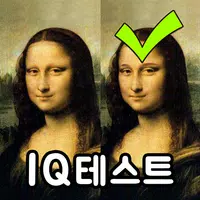 Spot the Differrence - IQ testStellen Sie Ihre Beobachtungsgabe auf die Probe mit "Spot the Difference - IQ Test", einer fesselnden App, die Ihre Sehschärfe und kognitiven Fähigkeiten herausfordert. Tippen Sie auf Unterschiede zwischen zwei Bildern, um Ihre scharfsinnige Präzisi
Spot the Differrence - IQ testStellen Sie Ihre Beobachtungsgabe auf die Probe mit "Spot the Difference - IQ Test", einer fesselnden App, die Ihre Sehschärfe und kognitiven Fähigkeiten herausfordert. Tippen Sie auf Unterschiede zwischen zwei Bildern, um Ihre scharfsinnige Präzisi
-
 Animal Crossing: Pocket Camp Complete - So entsperren Sie Lobo
Animal Crossing: Pocket Camp Complete - So entsperren Sie Lobo
-
 BEST MLB Die Show 25 Diamond Dynasty Cards & Lineups (März 2025)
BEST MLB Die Show 25 Diamond Dynasty Cards & Lineups (März 2025)
-
 Veilguard-DLC für Mass Effect 5 verzögert
Veilguard-DLC für Mass Effect 5 verzögert
-
 Archero 2 -Tierliste - Rangliste der besten Charaktere im Februar 2025
Archero 2 -Tierliste - Rangliste der besten Charaktere im Februar 2025
-
 Originalcharaktere aus Marvel vs. Capcom 2 können in Capcom-Kampfspielen auftauchen
Originalcharaktere aus Marvel vs. Capcom 2 können in Capcom-Kampfspielen auftauchen